یہ بلاگ بیان کردہ مسئلے کو حل کرنے کے لیے کئی طریقوں کا مشاہدہ کرے گا۔
خراب یا گم شدہ فائلوں کی مرمت کیسے کریں؟
گمشدہ اور کرپٹ فائلوں کو بنیادی طور پر تین طریقوں سے ٹھیک کیا جا سکتا ہے، جو یہ ہیں:
درست کریں 1: سسٹم فائل چیکر اسکین چلائیں۔
ایس ایف سی ایک طاقتور کمانڈ لائن یوٹیلیٹی ہے جو گمشدہ اور کرپٹ سسٹم فائلوں کی مرمت کے لیے استعمال ہوتی ہے۔ لہذا، سسٹم فائل چیکر اسکین چلانے کے لیے پیش کردہ ہدایات کو دیکھیں۔
مرحلہ 1: CMD لانچ کریں۔
سب سے پہلے، تلاش کریں اور شروع کریں ' کمانڈ پرامپٹ 'اسٹارٹ مینو سے:
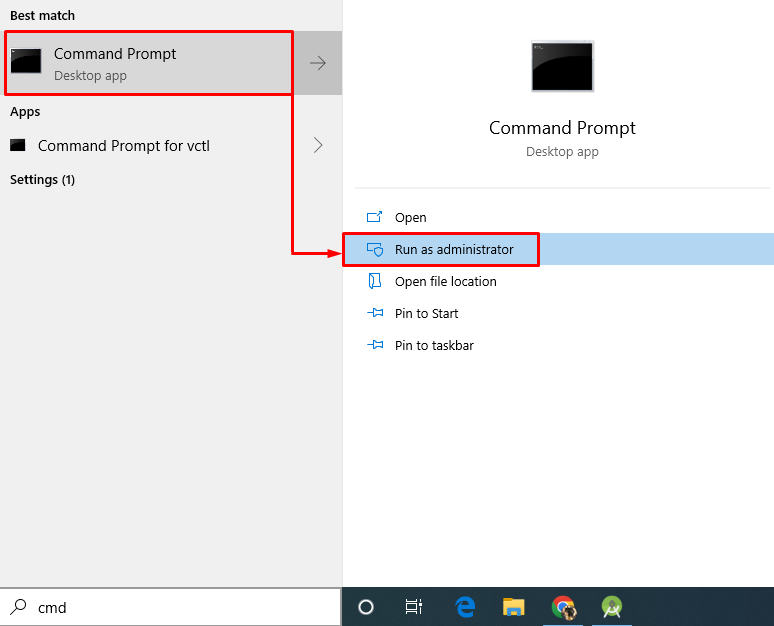
مرحلہ 2: ایس ایف سی اسکین چلائیں۔
' sfc کمانڈ کا استعمال سسٹم فائل چیکر اسکین کو چلانے کے لیے کیا جاتا ہے، اور یہ خود بخود کرپٹ سسٹم فائلوں کی مرمت کرتا ہے۔
> sfc / جائزہ لینا 
آؤٹ پٹ دکھا رہا ہے کہ اسکین مکمل ہو گیا ہے اور سسٹم فائلوں کی مرمت کر دی گئی ہے۔
درست کریں 2: DISM یوٹیلیٹی چلائیں۔
DISM یوٹیلیٹی بھی ایک کمانڈ لائن یوٹیلیٹی ہے جو ونڈوز امیج کی سروس، مرمت اور بحالی کے لیے استعمال ہوتی ہے۔
اسے استعمال کرنے کے لیے، ونڈوز امیج فائل کی صحت کو بحال کرنے کے لیے DISM اسکین شروع کرنے کے لیے CMD میں درج ذیل کمانڈ کو چلائیں۔
> DISM / آن لائن / کلین اپ امیج / بحالی صحت 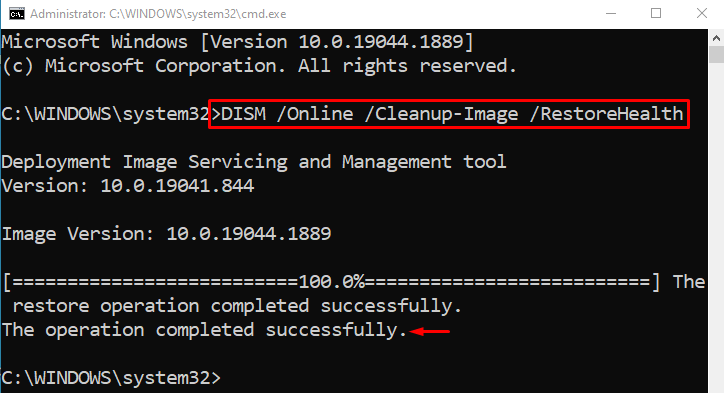
جیسا کہ آپ دیکھ سکتے ہیں اسکین 100% مکمل ہو گیا ہے۔ سکیننگ آپریشن کے دوران، امیج فائل کو دوبارہ چیک کیا جاتا ہے اور اسے اچھی صحت کے لیے بحال کیا جاتا ہے۔
فکس 3: ونڈوز 10 کو فیکٹری ری سیٹ کریں۔
ایک اور چیز جو ونڈوز سسٹم کی خراب یا گمشدہ فائلوں کو ٹھیک کر سکتی ہے وہ ہے ونڈوز کو ری سیٹ کرنا۔
مرحلہ 1: پاور شیل لانچ کریں۔
سب سے پہلے، تلاش کریں اور کھولیں ' پاور شیل ونڈوز اسٹارٹ مینو کی مدد سے:
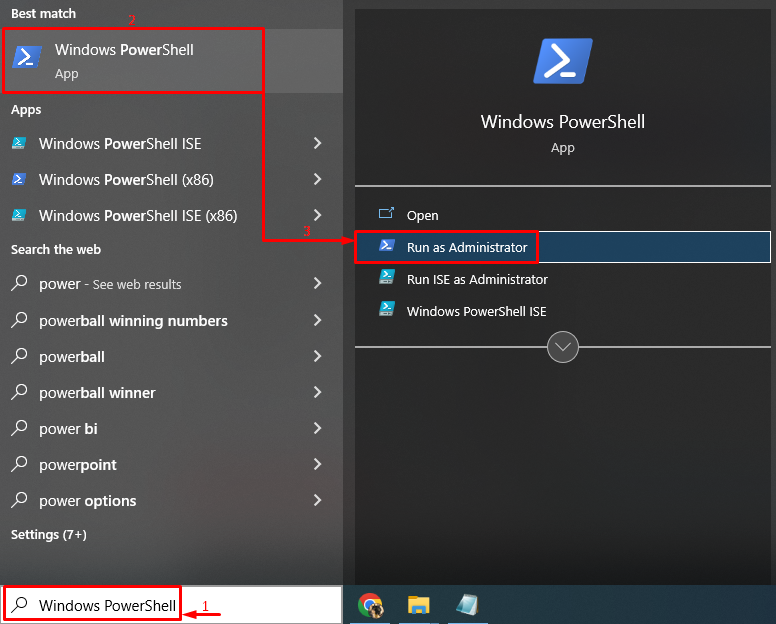
مرحلہ 2: دوبارہ ترتیب دینے کا عمل شروع کریں۔
اب، ٹائپ کریں ' نظام ری سیٹ ونڈوز 10 ری سیٹ کے عمل کو شروع کرنے کے لیے کمانڈ:
> نظام ری سیٹ 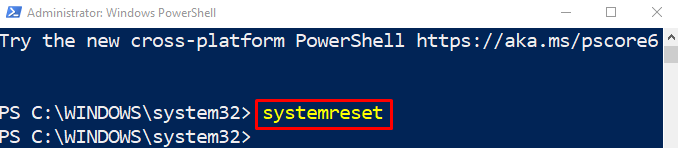
اگلا، ذیل میں نمایاں کردہ منتخب کریں ' میری فائلیں رکھیں 'اختیار:
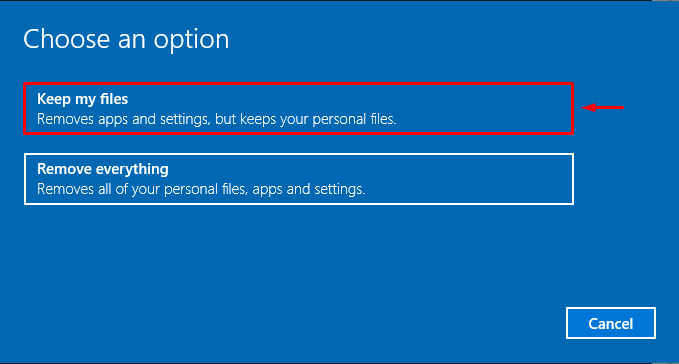
سسٹم سے تمام ایپلیکیشنز کو ہٹانے کے لیے، دبائیں ' اگلے بٹن:
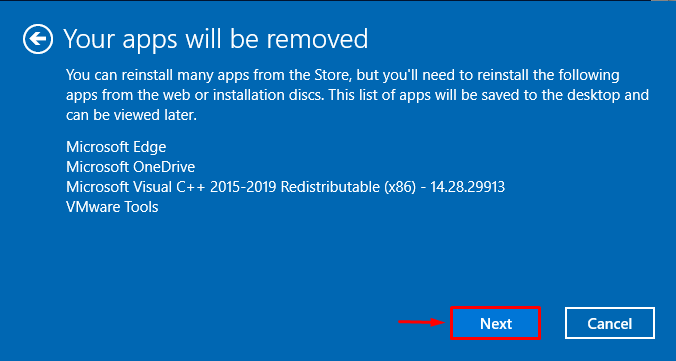
مرحلہ 3: ونڈوز کو دوبارہ ترتیب دیں۔
ونڈوز 10 کو فیکٹری سیٹنگز میں ری سیٹ کرنے کے لیے، 'دبائیں۔ دوبارہ ترتیب دیں۔ بٹن:
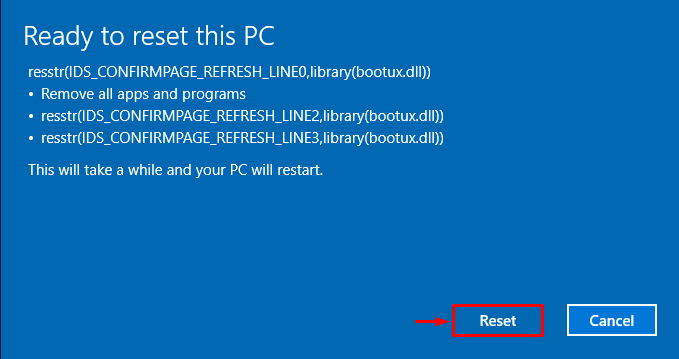
ونڈوز 10 کے عمل کو دوبارہ ترتیب دینا ابھی شروع ہوا ہے:
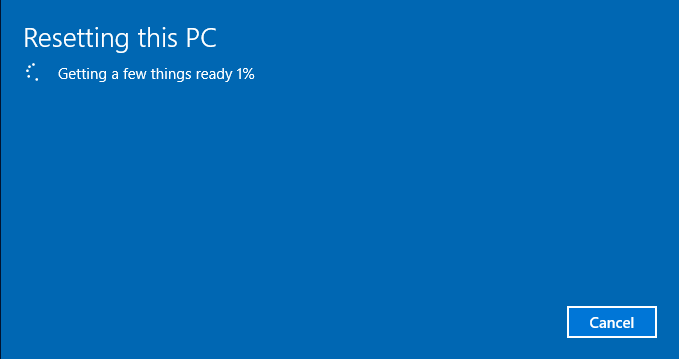
دوبارہ ترتیب دینے کا عمل مکمل ہونے کے بعد، سسٹم کو دوبارہ شروع کریں، اور ونڈوز 10 میں لاگ ان کریں تاکہ یہ چیک کیا جا سکے کہ آیا اس نے گمشدہ یا خراب شدہ سسٹم فائلوں کی مرمت کی ہے یا نہیں۔
نتیجہ
خراب یا گمشدہ فائلوں کو متعدد طریقوں سے ٹھیک کیا جاسکتا ہے۔ ان طریقوں میں سسٹم فائل چیکر اسکین چلانا، DISM یوٹیلیٹی اسکین چلانا، یا ونڈوز کو ڈیفالٹ سیٹنگز میں فیکٹری ری سیٹ کرنا شامل ہیں۔ اس تحریر میں گمشدہ اور کرپٹ سسٹم فائلوں کے مسئلے کو حل کرنے کے لیے مختلف اصلاحات پر تبادلہ خیال کیا گیا ہے۔